Semua cara untuk mengambil tangkapan layar di iPadOS
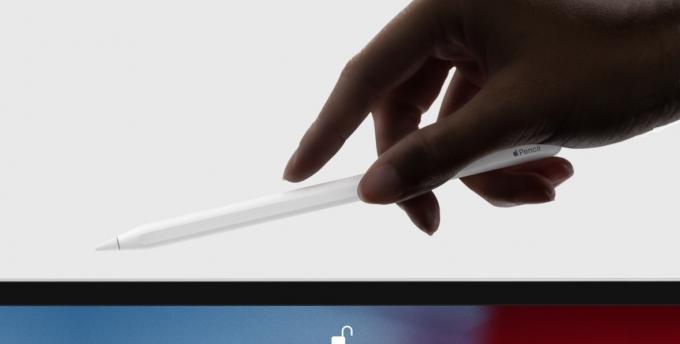
foto: apel
Seperti menguliti kucing, ada lebih dari satu cara untuk mengambil tangkapan layar di iPhone dan iPad. Dan dengan peluncuran iPadOS 13, kini ada satu cara lagi untuk mengambil gambar layar Anda di iPad.
Mari kita periksa semua cara untuk mengambil tangkapan layar di iPad yang menjalankan iOS 13.
Cara mengambil tangkapan layar di iPadOS
- Tekan 4 pada Bluetooth atau keyboard USB yang terhubung untuk mengambil tangkapan layar dan segera masuk ke tampilan Markup.
- Ketuk 3 pada Bluetooth atau keyboard USB yang terhubung.
- Tekan tombol Home dan tombol sleep/wake secara bersamaan.
- Tekan tombol atas dan tombol volume atas secara bersamaan (di iPad Pro USB-C).
- Gambar garis dari sudut kiri bawah layar dengan Apple Pencil.
Metode terakhir dalam daftar ini baru di iPadOS. Ini juga sangat licin. Cukup gambar garis imajiner dari sudut kiri bawah layar dengan Apple Pencil Anda, dan Anda akan masuk ke mode Markup tangkapan layar. Bagian yang apik adalah bahwa animasi mengikuti ujung pensil. Rasanya seperti Anda menyeret sudut layar, dan mengubahnya menjadi gambar.
Markup dan PDF
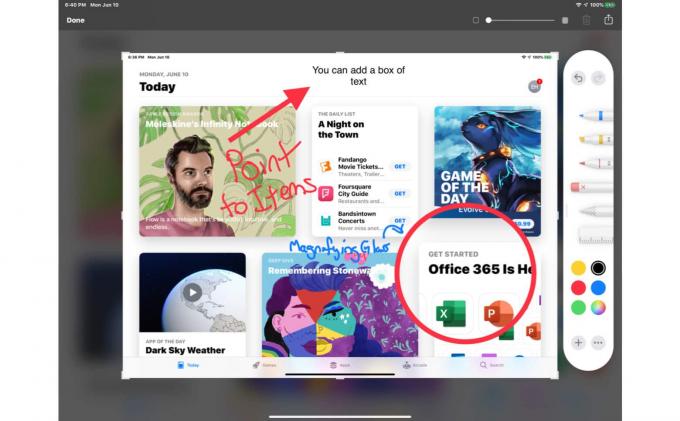
Tangkapan layar: Ed Hardy/Cult of Mac
Bagaimanapun Anda mengambil tangkapan layar, Anda akan berakhir di Tampilan markup atau dengan gambar mini tangkapan layar di sudut bawah layar. Anda dapat mengetuk gambar mini ini untuk membukanya dalam tampilan Markup, atau Anda dapat menggesernya dari layar untuk menutupnya, dan gambar tersebut akan disimpan ke perpustakaan foto Anda.
Plus, tampilan Markup mendapat peningkatan besar di iPadOS. Sekarang, ini juga merupakan alat pengambilan PDF yang — jika aplikasi mendukung fitur tersebut — dapat menangkap PDF atau tangkapan layar seluruh dokumen dalam sekali jalan, tidak peduli berapa lama. Anda dapat mengujinya di Safari. (Kita punya sebuah cara melakukannya di sini.)
Simpan tangkapan layar iPad ke File, bukan Foto
Satu catatan terakhir pada tangkapan layar iPadOS 13. Anda sekarang dapat memilih untuk menyimpan tangkapan layar ke aplikasi File daripada memasukkannya ke perpustakaan Foto. Ini jauh lebih masuk akal untuk tangkapan layar beranotasi, dan tentu saja Anda tidak dapat menyimpan PDF ke dalam aplikasi Foto. iOS 13 benar-benar mengubah tangkapan layar iPad dari trik praktis menjadi alat canggih.


